苹果手机的录音文件怎么导出来 iPhone录音文件导出教程
日期: 来源:贝斯特安卓网
苹果手机自带的录音功能十分方便实用,但很多用户可能不清楚如何将录音文件导出到其他设备或平台,在iPhone上导出录音文件其实并不复杂,只需通过一些简单的操作即可完成。本教程将详细介绍如何将苹果手机的录音文件导出来,让您能够轻松分享、保存或编辑您的录音内容。无论是想备份珍贵的录音文件,还是需要将录音内容传送到电脑进行后续处理,都可以通过本教程轻松实现。愿这篇教程能够帮助到您,让您更好地利用苹果手机的录音功能。
iPhone录音文件导出教程
具体方法:
1.在简洁录音机中点击右上角的编辑按钮
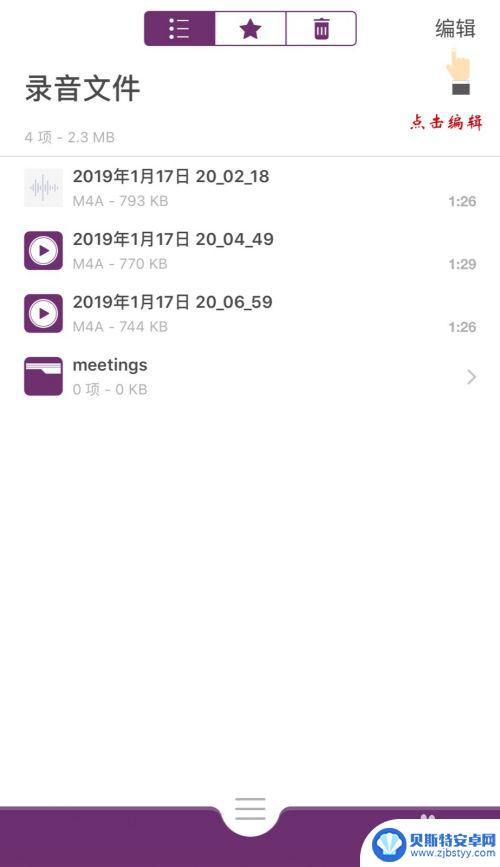
2.选择需要备份和分享的文件,点击“共享”按钮
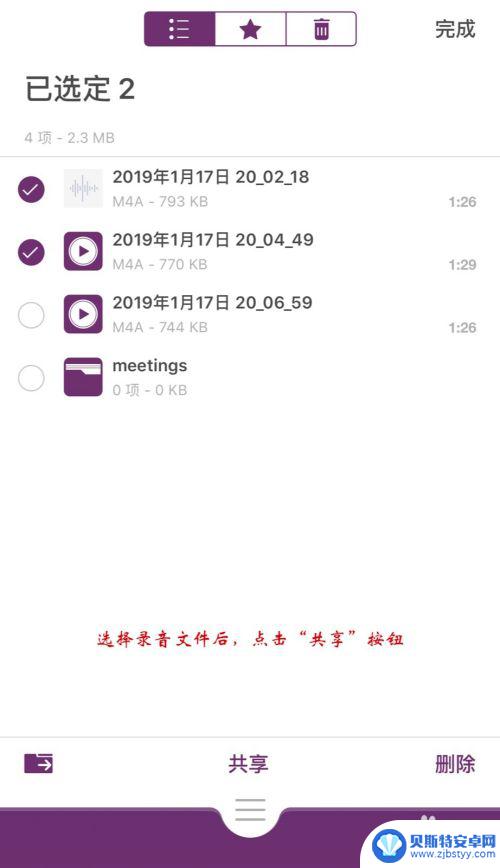
3.第一种导出方式:隔空投送
适用于苹果设备,使用隔空投送在苹果设备间传送文件非常方便。
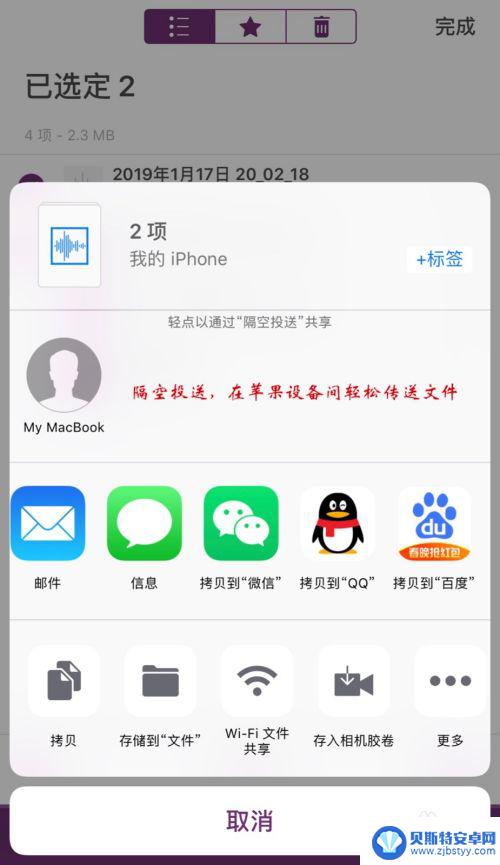
4.第二种导出方式:通过QQ、微信、邮件、短信、百度网盘等方式分享给好友
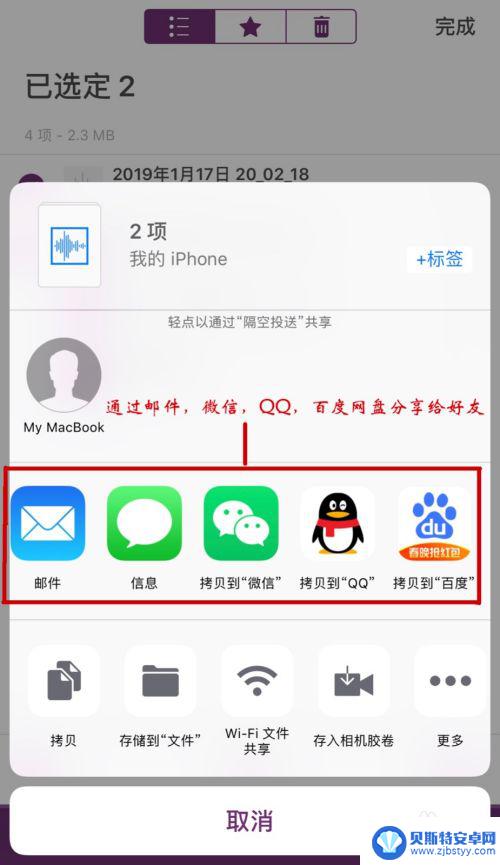
5.第三种导出方式:把文件存储到iCloud云盘,在电脑中打开云盘。即可访问录音文件并下载到电脑中。
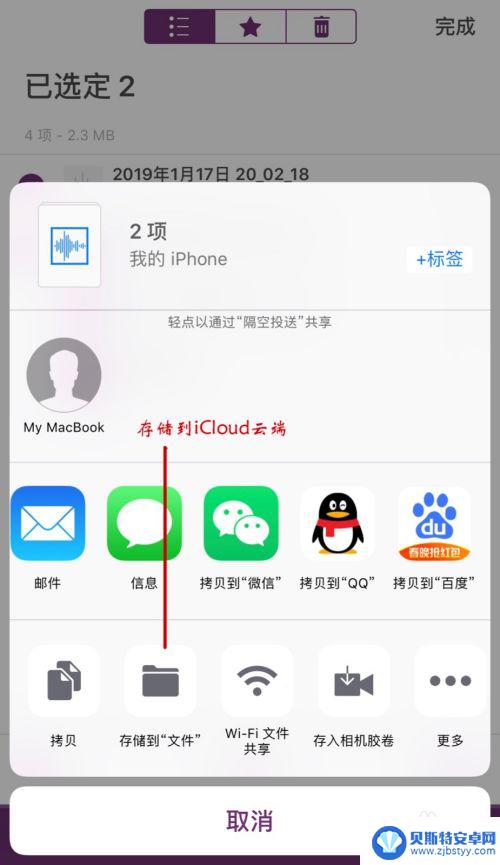
6.第四种导出方式:Wi-Fi文件共享
点击“Wi-Fi文件共享”,会出现“IP地址”。在电脑中的浏览器中打开这个IP地址,即可下载录音文件。
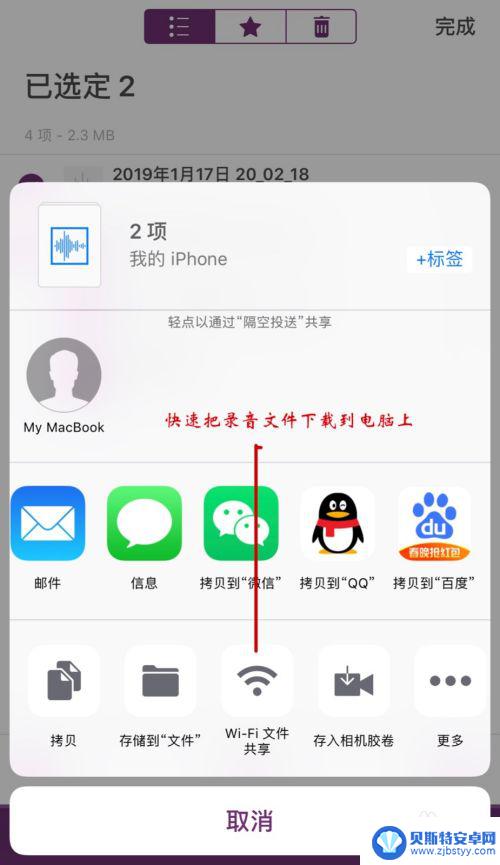
7.第五种导出方式:保存到相册
把录音文件保存到相册中,即可在相册的“视频”中打开录音。USB连接iPhone到电脑,打开“资源浏览器”中的“iPhone相册”,即可下载录音文件到电脑中。
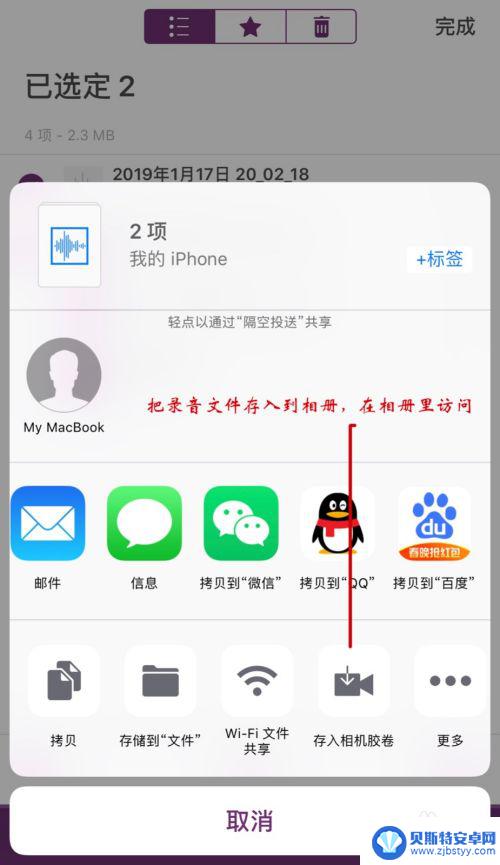
以上是苹果手机录音文件导出的全部内容,遇到相同问题的用户可以参考本文中介绍的步骤进行修复,希望对大家有所帮助。












